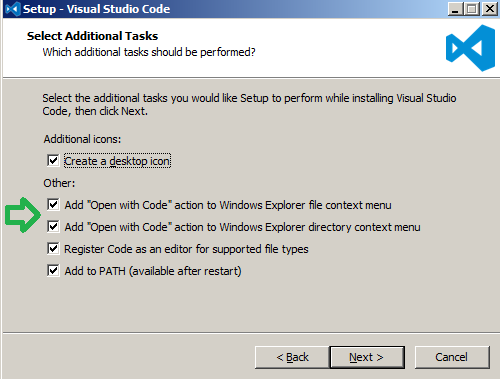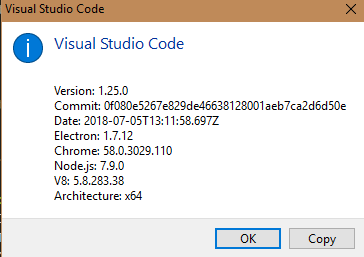Visual Studio Code "Ouvrir avec Code" n'apparaît pas après un clic droit sur un dossier
vient d'installer Visual Studio Code 1.1.1 sur une machine Windows 7. Lorsque je clique avec le bouton droit de la souris sur un dossier, "Ouvrir avec le Code" n'apparaît pas.
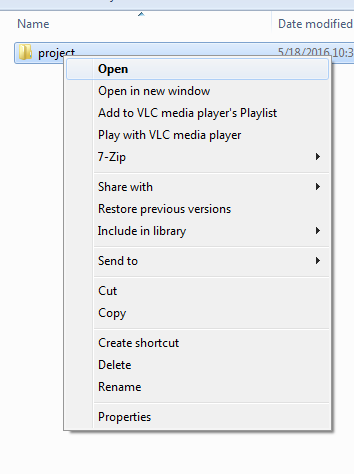
9 réponses
Copié à partir de http://thisdavej.com/right-click-on-windows-folder-and-open-with-visual-studio-code/
Créer un fichier vsCodeOpenFolder.reg avec ce contenu (Si vous n'avez pas choisi le chemin d'installation par défaut, alors vous devez ajuster les chemins dans ce fichier):
Windows Registry Editor Version 5.00 ; Open files [HKEY_CLASSES_ROOT\*\shell\Open with VS Code] @="Edit with VS Code" "Icon"="C:\Program Files (x86)\Microsoft VS Code\Code.exe,0" [HKEY_CLASSES_ROOT\*\shell\Open with VS Code\command] @="\"C:\Program Files (x86)\Microsoft VS Code\Code.exe\" \"%1\"" ; This will make it appear when you right click ON a folder ; The "Icon" line can be removed if you don't want the icon to appear [HKEY_CLASSES_ROOT\Directory\shell\vscode] @="Open Folder as VS Code Project" "Icon"="\"C:\Program Files (x86)\Microsoft VS Code\Code.exe\",0" [HKEY_CLASSES_ROOT\Directory\shell\vscode\command] @="\"C:\Program Files (x86)\Microsoft VS Code\Code.exe\" \"%1\"" ; This will make it appear when you right click INSIDE a folder ; The "Icon" line can be removed if you don't want the icon to appear [HKEY_CLASSES_ROOT\Directory\Background\shell\vscode] @="Open Folder as VS Code Project" "Icon"="\"C:\Program Files (x86)\Microsoft VS Code\Code.exe\",0" [HKEY_CLASSES_ROOT\Directory\Background\shell\vscode\command] @="\"C:\Program Files (x86)\Microsoft VS Code\Code.exe\" \"%V\""Double-cliquez dessus pour créer les entrées de registre
- si "Ouvrir avec Code" n'apparaît pas dans L'Explorateur menu contextuel, puis vous devez redémarrer votre système.
- si vous utilisez la version 64-bit ou Insiders du code VS, changez le chemin en conséquence
lors de l'installation (ou réinstaller et) vérifier toutes les cases à cocher en particulier:
ajouter l'action "Ouvrir avec Code" au menu contextuel du fichier Windows Explorer
Ajouter l'action "Ouvrir avec le Code" au menu de contexte du répertoire D'Explorateur de Windows
j'espère que cela aidera.
Voici la version de fichier fournie par Cockney Rhyming Jedi avant adapté pour une utilisation avec version 64 bits de Code de Visual Studio:
Windows Registry Editor Version 5.00 ; Open files [HKEY_CURRENT_USER\Software\Classes\*\shell\Open with VS Code] @="Edit with VS Code" "Icon"="C:\Program Files\Microsoft VS Code\Code.exe,0" [HKEY_CURRENT_USER\Software\Classes\*\shell\Open with VS Code\command] @="\"C:\Program Files\Microsoft VS Code\Code.exe\" \"%1\"" ; This will make it appear when you right click ON a folder ; The "Icon" line can be removed if you don't want the icon to appear [HKEY_CURRENT_USER\Software\Classes\Directory\shell\vscode] @="Open Folder as VS Code Project" "Icon"="\"C:\Program Files\Microsoft VS Code\Code.exe\",0" [HKEY_CURRENT_USER\Software\Classes\Directory\shell\vscode\command] @="\"C:\Program Files\Microsoft VS Code\Code.exe\" \"%1\"" ; This will make it appear when you right click INSIDE a folder ; The "Icon" line can be removed if you don't want the icon to appear [HKEY_CURRENT_USER\Software\Classes\Directory\Background\shell\vscode] @="Open Folder as VS Code Project" "Icon"="\"C:\Program Files\Microsoft VS Code\Code.exe\",0 [HKEY_CURRENT_USER\Software\Classes\Directory\Background\shell\vscode\command] @="\"C:\Program Files\Microsoft VS Code\Code.exe\" \"%V\""
NB: Ceci est pour le version 32 bits, pour la version 64 bits voir la réponse de Cepharum.
léger changement à la réponse précédente pour permettre aux non administrateurs d'obtenir la fonctionnalité dans leurs menus de contexte:
créer un fichier vsCodeOpenFolder.reg avec ce contenu (Si vous n'avez pas choisi le chemin d'installation par défaut, alors vous devez ajuster les chemins dans ce fichier):
Windows Registry Editor Version 5.00 ; Open files [HKEY_CURRENT_USER\Software\Classes\*\shell\Open with VS Code] @="Edit with VS Code" "Icon"="C:\Program Files (x86)\Microsoft VS Code\Code.exe,0" [HKEY_CURRENT_USER\Software\Classes\*\shell\Open with VS Code\command] @="\"C:\Program Files (x86)\Microsoft VS Code\Code.exe\" \"%1\"" ; This will make it appear when you right click ON a folder ; The "Icon" line can be removed if you don't want the icon to appear [HKEY_CURRENT_USER\Software\Classes\Directory\shell\vscode] @="Open Folder as VS Code Project" "Icon"="\"C:\Program Files (x86)\Microsoft VS Code\Code.exe\",0" [HKEY_CURRENT_USER\Software\Classes\Directory\shell\vscode\command] @="\"C:\Program Files (x86)\Microsoft VS Code\Code.exe\" \"%1\"" ; This will make it appear when you right click INSIDE a folder ; The "Icon" line can be removed if you don't want the icon to appear [HKEY_CURRENT_USER\Software\Classes\Directory\Background\shell\vscode] @="Open Folder as VS Code Project" "Icon"="\"C:\Program Files (x86)\Microsoft VS Code\Code.exe\",0 [HKEY_CURRENT_USER\Software\Classes\Directory\Background\shell\vscode\command] @="\"C:\Program Files (x86)\Microsoft VS Code\Code.exe\" \"%V\""Double-cliquez dessus pour créer le registre entrées
- si "Ouvrir avec le Code" n'apparaît pas dans le menu contextuel de L'Explorateur, vous devez redémarrer votre système.
essentiellement, j'ai remplacé HKEY_CLASSES_ROOT par HKEY_CURRENT_USER\Software\Classes
ces paramètres sont normalement stockés par utilisateur pour le code VS.
pour définir un nouveau compte utilisateur: relancer l'installateur.
je tiens à ajouter que, beaucoup aimeraient aller pour la méthode d'enregistrement parce qu'ils ont peur qu'ils pourraient perdre tous leurs paramètres. Il suffit de télécharger de nouveau(si vous n'avez pas déjà le fichier de téléchargement ) et de réinstaller. Lors de la réinstallation, cochez
Add "Open with Code" action to Windows Explorer file context menu
Add "Open with Code" action to Windows Explorer directory context menu
comme déjà dit dans d'autres réponses. Vos paramètres resteront intacts. En fait, quand il se lance, il se lance avec votre répertoire de travail, comme si vous n'avez jamais désinstallé.
aucune des entrées de Registre ci-dessus n'a fonctionné pour moi avec un compte d'utilisateur standard.
j'ai alors inséré toutes les clés dans HKEY_LOCAL_MACHINE et puis il a travaillé!
Windows Registry Editor Version 5.00
; when you right click a file
[HKEY_LOCAL_MACHINE\SOFTWARE\Classes\*\shell\VSCode]
@="Open with Code"
"Icon"="C:\Program Files\Microsoft VS Code\Code.exe,0"
[HKEY_LOCAL_MACHINE\SOFTWARE\Classes\*\shell\VSCode\command]
@="\"C:\Program Files\Microsoft VS Code\Code.exe\" \"%1\""
; when you right click a folder
[HKEY_LOCAL_MACHINE\SOFTWARE\Classes\Directory\shell\VSCode]
@="Open Folder in Code"
"Icon"="C:\Program Files\Microsoft VS Code\Code.exe,0"
[HKEY_LOCAL_MACHINE\SOFTWARE\Classes\Directory\shell\VSCode\command]
@="\"C:\Program Files\Microsoft VS Code\Code.exe\" \"%1\""
; when you right click a folder while holding shift
[HKEY_LOCAL_MACHINE\SOFTWARE\Classes\Directory\Background\shell\VSCode]
@="Open Folder in Code"
"Icon"="C:\Program Files\Microsoft VS Code\Code.exe,0"
[HKEY_LOCAL_MACHINE\SOFTWARE\Classes\Directory\Background\shell\VSCode\command]
@="\"C:\Program Files\Microsoft VS Code\Code.exe\" \"%V\""
; when you right click the background, not on a particular file or folder.
[HKEY_LOCAL_MACHINE\SOFTWARE\Classes\LibraryFolder\Background\shell\VSCode]
@="Open Folder in Code"
"Icon"="C:\Program Files\Microsoft VS Code\Code.exe,0"
[HKEY_LOCAL_MACHINE\SOFTWARE\Classes\LibraryFolder\Background\shell\VSCode\command]
@="\"C:\Program Files\Microsoft VS Code\Code.exe\" \"%V\""
ce problème se produit habituellement lorsque l'utilisateur du code vs a un rôle d'utilisateur standard. L'invite d'administration D'installation du VS Code apparaît, ce qui signifie que le vs code est installé en tant qu'utilisateur administrateur. Si vous avez coché les cases, les raccourcis sont ajoutés mais appliqués uniquement sur le compte admin qui a été saisi dans l'invite admin lors de l'installation.
la solution rapide est d'ajouter temporairement l'utilisateur courant (qui utilisera le code vs) au groupe des administrateurs, désinstaller puis installer le code VS à nouveau avec le code courant droits d'administrateur utilisateur, et après l'installation supprimer l'utilisateur du groupe d'administrateur.
j'ai eu le même problème avec la version antérieure du VS code 64 bit. Il n'a pas fonctionné même après que j'ai ré-installé en vérifiant les options mentionnées ci-dessus.
j'ai installé la dernière mise à jour du code v1.725.0, et le problème a été automatiquement corrigé.
s'il vous Plaît trouver le 64 bits regedit fix ici.